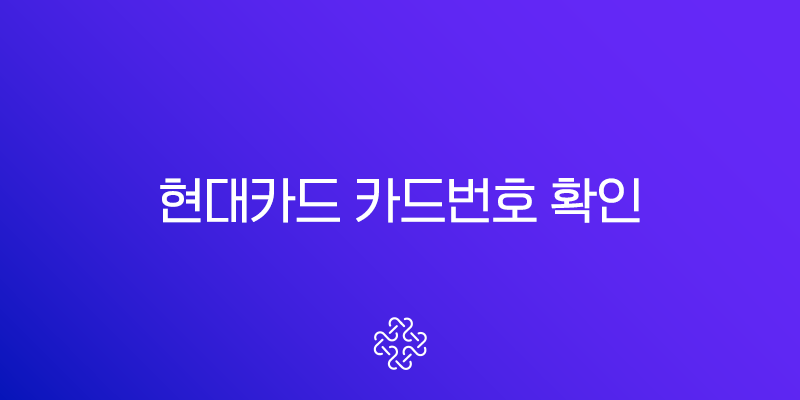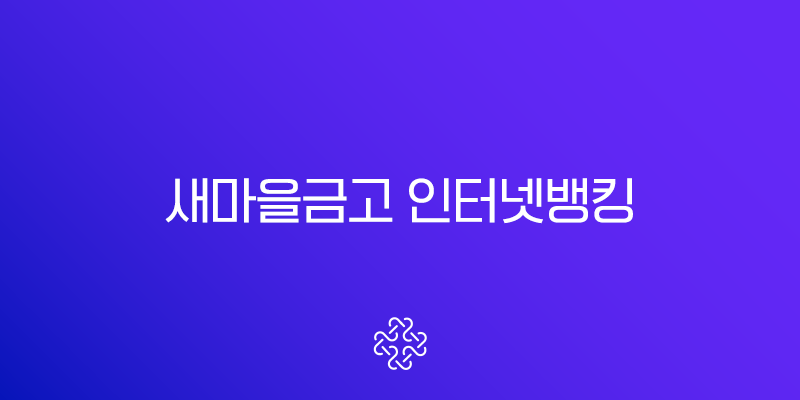최근 급증하는 보이스피싱과 명의도용 범죄 때문에 불안하신가요? 저 또한 금융 전문가로서 활동하며 주변에서 명의도용으로 인해 금전적, 정신적 피해를 본 사례를 심심치 않게 접하고 있습니다. 이러한 범죄로부터 우리를 지켜줄 수 있는 아주 간단하면서도 강력한 방법 중 하나가 바로 PASS msafer 설정입니다.
PASS 앱에서 제공하는 이 명의도용방지서비스는 누군가 내 명의로 몰래 휴대폰을 개통하는 것을 원천적으로 차단해주는 고마운 기능입니다. 오늘은 제 경험을 바탕으로 PASS msafer 설정 방법과 해지 방법까지, 누구나 쉽게 따라 할 수 있도록 자세히 알려드리겠습니다.
📱 PASS msafer 명의도용방지서비스란?
PASS 앱의 명의도용방지서비스는 사실 과학기술정보통신부와 한국정보통신진흥협회(KAIT)가 운영하는 엠세이퍼(M-safer) 서비스를 PASS 앱을 통해 편리하게 이용할 수 있도록 만든 것입니다.
이 서비스의 핵심 기능은 다음과 같습니다.
- 명의도용 차단: 내가 허용하지 않은 통신사에서 내 명의로 휴대폰을 신규 개통하거나 번호이동, 기기변경 등을 시도할 경우 이를 즉시 차단합니다.
- 가입 현황 조회: 현재 내 명의로 가입된 모든 통신사(SKT, KT, LGU+ 및 알뜰폰)의 회선 정보를 한눈에 확인할 수 있습니다. 혹시 모를 미사용 회선이나 도용된 회선을 즉시 발견할 수 있죠.
- 통신사별 설정: 모든 통신사에 대해 일괄적으로 가입을 제한할 수도 있고, 특정 통신사만 선택하여 제한하거나 허용할 수도 있습니다.
개인정보 보호가 그 어느 때보다 중요해진 지금, 당장 휴대폰을 개통할 계획이 없다면 이 서비스를 설정해두는 것은 선택이 아닌 필수입니다. 저 역시 새로운 휴대폰을 개통할 때를 제외하고는 항상 모든 통신사에 가입 제한 설정을 해두고 있습니다. 이는 단 몇 분의 투자로 소중한 내 자산을 지키는 가장 확실한 방법 중 하나입니다.
⚙️ PASS msafer 설정, 직접 따라하기
PASS msafer 설정 방법은 생각보다 훨씬 간단합니다. 스마트폰에 익숙하지 않은 분들도 아래 순서대로만 따라 하시면 5분 안에 설정을 마칠 수 있습니다.
1. PASS 앱 실행 및 메뉴 진입
- 먼저 스마트폰에 설치된 PASS 앱을 실행하고 로그인합니다. 만약 앱이 없다면 구글 플레이스토어나 애플 앱스토어에서 다운로드하여 설치 및 가입을 먼저 진행해주세요.
- 앱 하단 메뉴에서 ‘전체’ 탭을 선택합니다.
- 화면을 아래로 내려 ‘보안’ 카테고리에서 ‘명의도용방지’ 메뉴를 찾아 터치합니다.
2. 가입 현황 확인하기 (선택)
- ‘명의도용방지’ 메뉴에 들어가면 가장 먼저 ‘가입사실현황조회’ 탭이 보입니다.
- 여기서 현재 내 명의로 가입된 통신사와 전화번호 목록을 모두 확인할 수 있습니다. 설정을 진행하기 전에 내가 모르는 번호가 개통되어 있지는 않은지 꼼꼼히 확인해보는 것이 좋습니다. 만약 의심스러운 회선이 발견된다면 즉시 해당 통신사 고객센터에 연락하여 조치를 취해야 합니다.
3. 가입 제한 설정하기
- ‘가입사실현황조회’ 옆에 있는 ‘가입제한설정’ 탭을 터치합니다.
- 화면 중앙의 ‘가입제한설정’ 버튼을 누릅니다.
- 서비스 이용 약관이 나타나면 내용을 확인하고 동의합니다.
- 본인 인증을 위해 PASS 앱 비밀번호 6자리를 입력하고, 이어서 주민등록번호 뒤 7자리를 입력합니다.
- 잠시 후 조회가 완료되면 SKT, KT, LGU+ 등 주요 통신사와 여러 알뜰폰 사업자 목록이 나타납니다. 여기서 우측의 ‘설정하기’ 버튼을 눌러주세요.
- 이제 각 통신사별로 가입을 ‘허용’ 또는 ‘제한’할 수 있는 화면이 나타납니다.
- 가장 안전한 방법은 ‘모든 통신사 제한’을 선택하는 것입니다. 이렇게 하면 그 어떤 통신사에서도 내 명의로 신규 가입이 불가능해집니다.
- 특정 통신사에서만 개통할 계획이 있다면 해당 통신사만 ‘허용’으로 두고 나머지는 ‘제한’으로 설정할 수도 있습니다.
- 설정을 마친 후 하단의 ‘완료’ 버튼을 누르면 모든 과정이 끝납니다.
🔓 PASS msafer 해지 (가입 제한 풀기)
휴대폰을 새로 구매하거나 통신사를 옮겨야 할 때는 일시적으로 가입 제한을 풀어야 합니다. 해지 방법 역시 설정만큼이나 간단합니다.
- PASS 앱에서 ‘전체’ > ‘보안’ > ‘명의도용방지’ 메뉴로 다시 들어갑니다.
- ‘가입제한설정’ 탭으로 이동합니다.
- ‘설정하기’ 버튼을 누르고, ‘제한’으로 설정된 통신사를 터치하여 ‘허용’으로 변경합니다.
- 마지막으로 ‘완료’ 버튼을 누르면 즉시 가입 제한이 해제됩니다.
중요한 점은, 휴대폰 개통 업무를 마친 후에는 다시 PASS msafer 설정으로 돌아와 가입 제한을 설정하는 것을 잊지 말아야 한다는 것입니다. 안전은 습관입니다. 잠시의 번거로움이 미래의 큰 피해를 막아줍니다.
🙋 자주 묻는 질문 (FAQ)
Q1. PASS msafer 명의도용방지서비스는 유료인가요?
A1. 아니요, 이 서비스는 PASS 앱을 통해 완전 무료로 제공됩니다. 별도의 비용 부담 없이 누구나 이용할 수 있는 필수 보안 서비스입니다.
Q2. PASS 앱이 없으면 이용할 수 없나요?
A2. 아닙니다. PASS 앱은 엠세이퍼(M-safer) 웹사이트의 기능을 편리하게 연동한 것입니다. 따라서 PC나 모바일 웹 브라우저에서 엠세이퍼 홈페이지에 직접 접속하여 공동인증서(구 공인인증서) 등으로 본인 인증 후 동일한 서비스를 이용할 수 있습니다.
Q3. 가입 제한을 설정하면 기존에 사용하던 휴대폰에 문제가 생기나요?
A3. 전혀 문제없습니다. 가입 제한은 ‘신규’ 가입이나 ‘변경’ 업무를 차단하는 것이지, 현재 정상적으로 사용 중인 회선에는 아무런 영향을 미치지 않습니다. 안심하고 설정하셔도 됩니다.
개인정보 유출 사고가 빈번한 요즘, 내 정보는 내가 직접 지켜야 합니다. PASS msafer 설정은 복잡한 절차나 비용 없이도 내 명의를 안전하게 보호할 수 있는 매우 효과적인 방법입니다. 이 글을 보셨다면 지금 바로 PASS 앱을 열어 명의도용방지 설정을 확인하고, 만약 아직 설정하지 않으셨다면 즉시 ‘가입 제한’으로 변경하시길 강력히 추천합니다.